欢迎观看Photoshop教程,小编带大家了解如何让照片成为手绘美图。
如果照片中的颜色不符合您的要求,或者您想要为照片增添艺术性,可以尝试在ps 中创建这种简单的艺术插画效果。
Photoshop 2021 for mac(PS2021) https://www.macz.com/mac/7636.html?id=NzUxNzYwJl8mMTAxLjI3LjI0LjY2
首先,我们要移除蓝色的天空来分离图中的雨伞。选中最上面的图层,使用「魔棒」工具,点击天空的某个区域。
按住 Shift 键继续点击其他区域,直到天空全部被选中。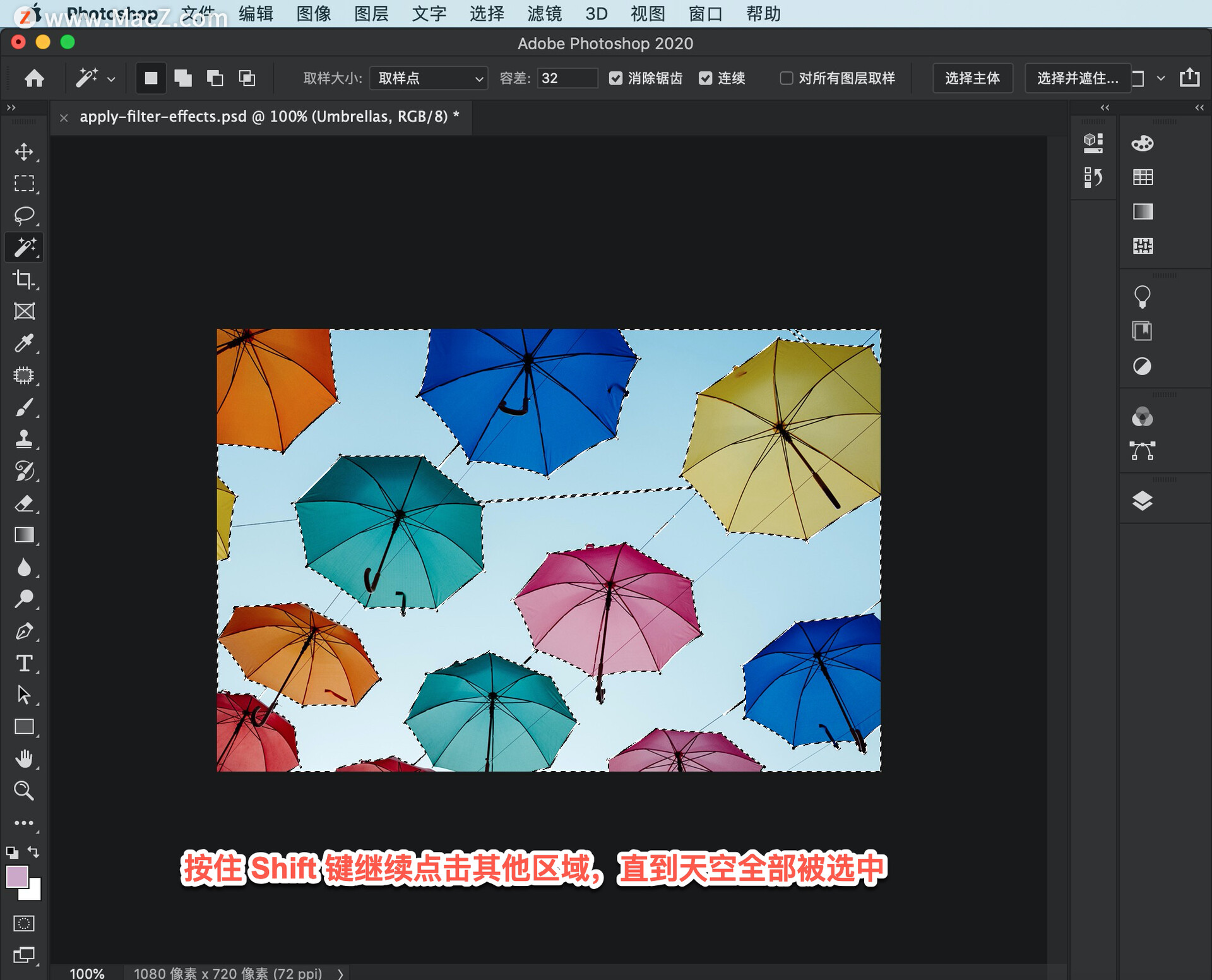
调整「取样大小」、「容差」及其他设置可以加快这一过程。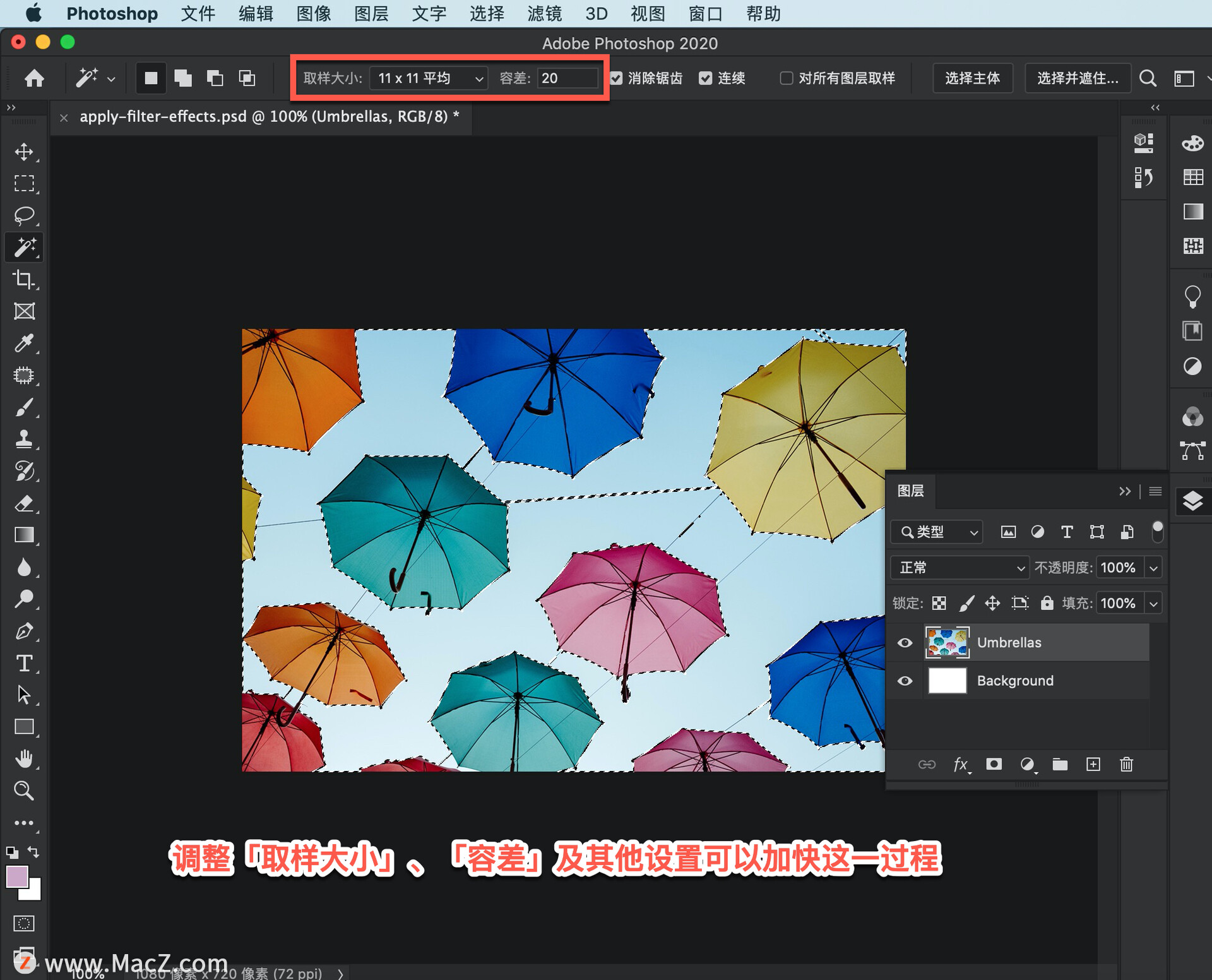
然后按住 Option 键点击「添加图层蒙版」以隐藏天空。
现在照片中的雨伞已经分离,接下来点击图层缩略图,创建彩色效果。
尝试 Camera Raw 滤镜(“滤镜“> ”Camera Raw 滤镜 “),并点击「预设」图标。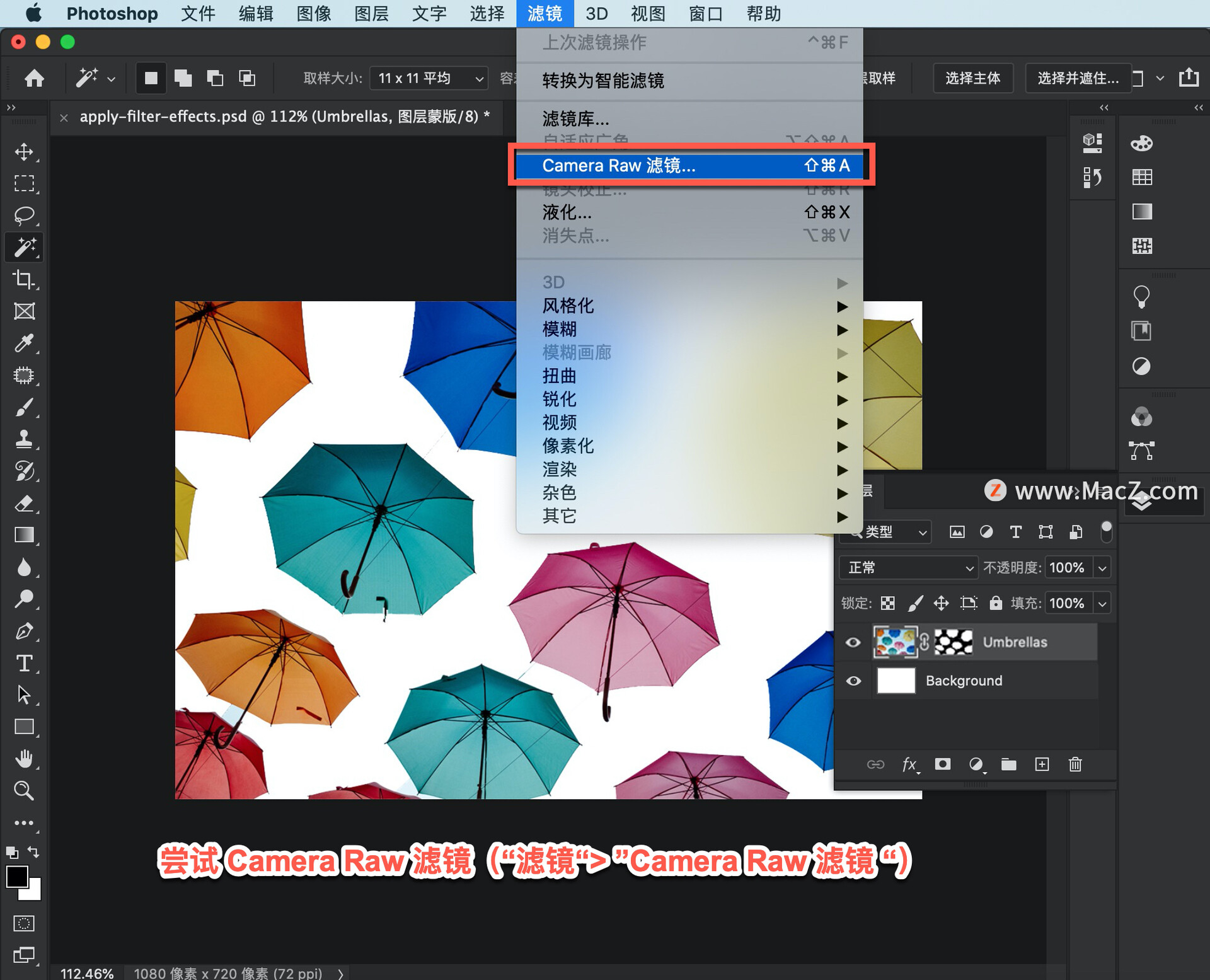

尝试在各个选项来创造不同的效果,以下是您可以创建的一些不同效果的示例。
我们采用的是「冷光」和「防旧照片」,点击「确定」。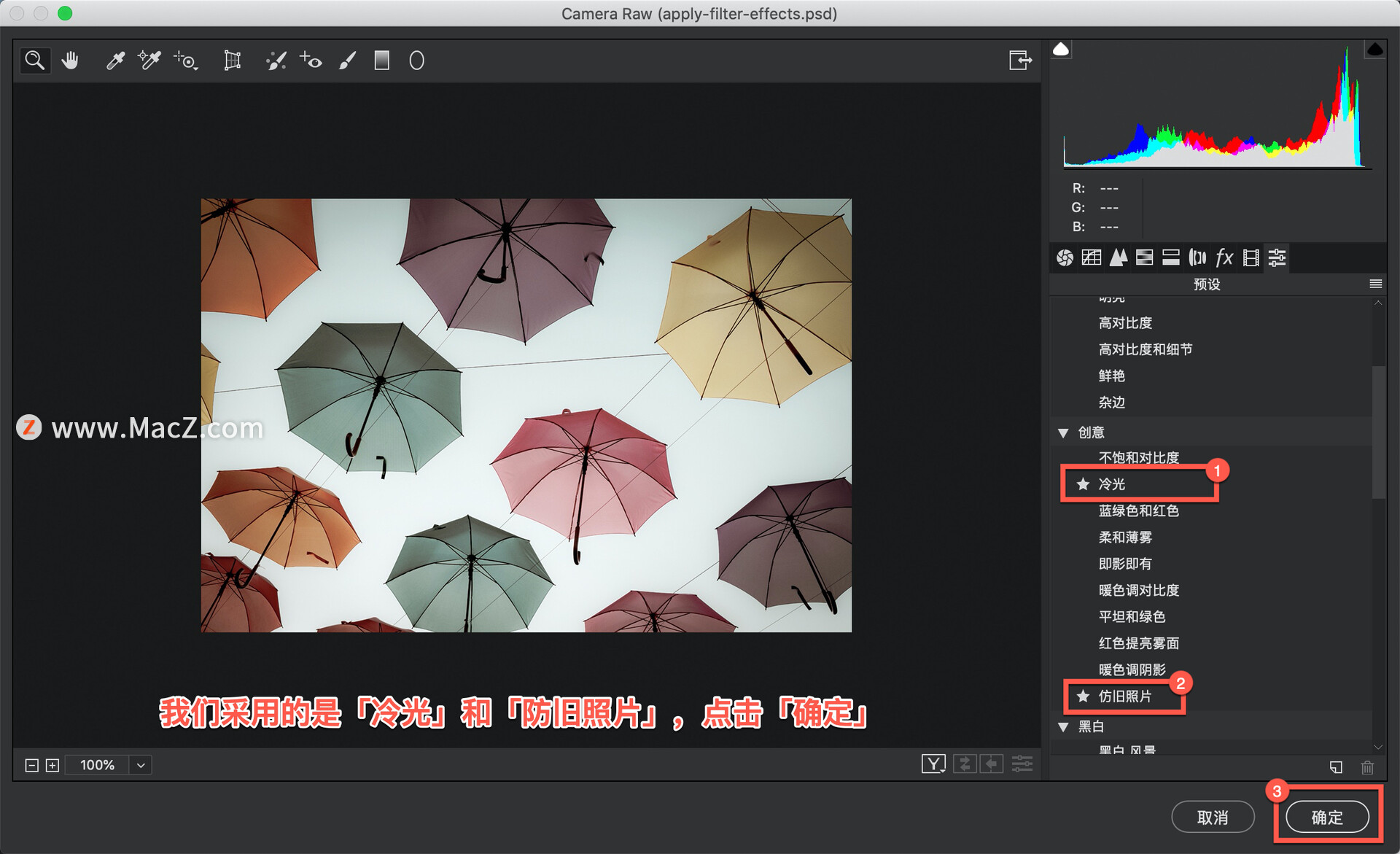
尝试更改背景,以强化手绘效果。用「渐变」工具应用渐变。更改渐变两端的颜色后,从左向右拖动鼠标应用渐变。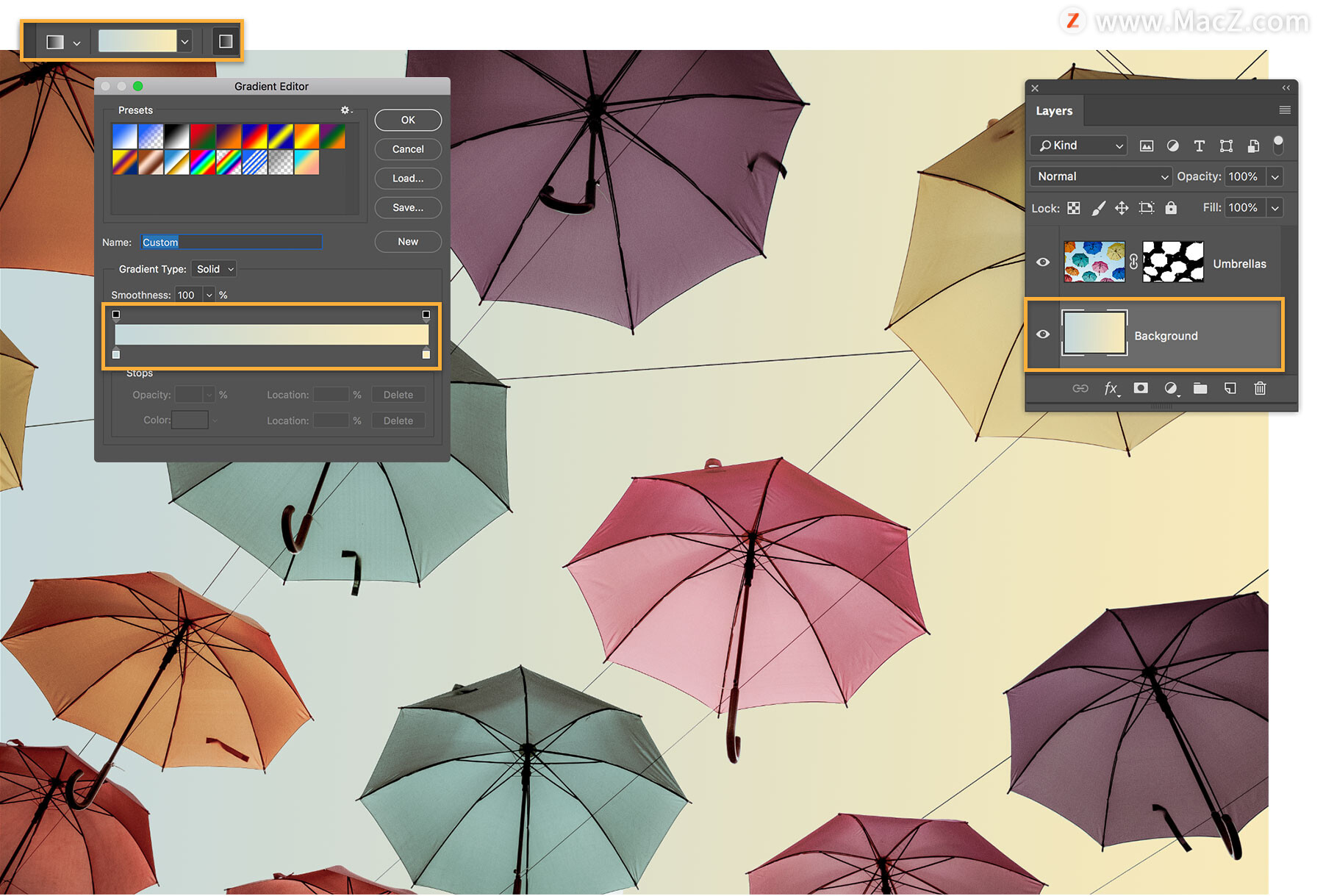
注意看下渐变效果与滤镜的差异。
继续练习。将照片中的任何对象分离至单独的图层,然后对每个图层应用不同的滤镜和效果。您永远不知道自己可能会创造出怎样独特的艺术风格。需要ps软件的朋友可在本站下载,关注本站,学习Mac软件使用方法!

